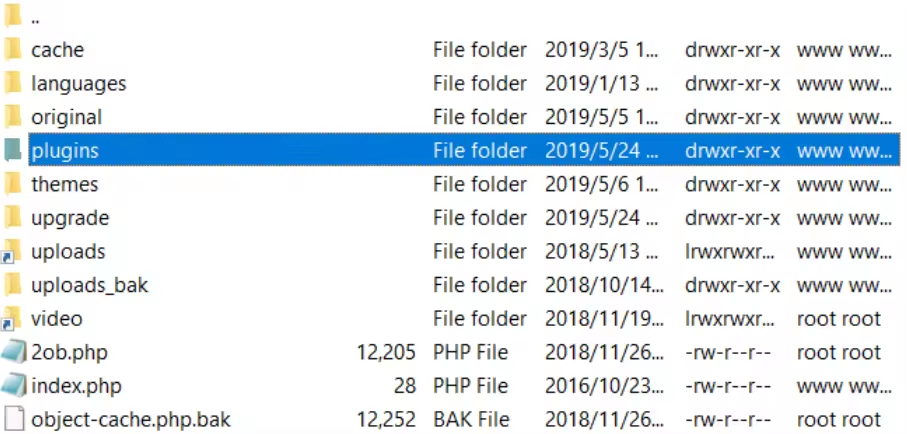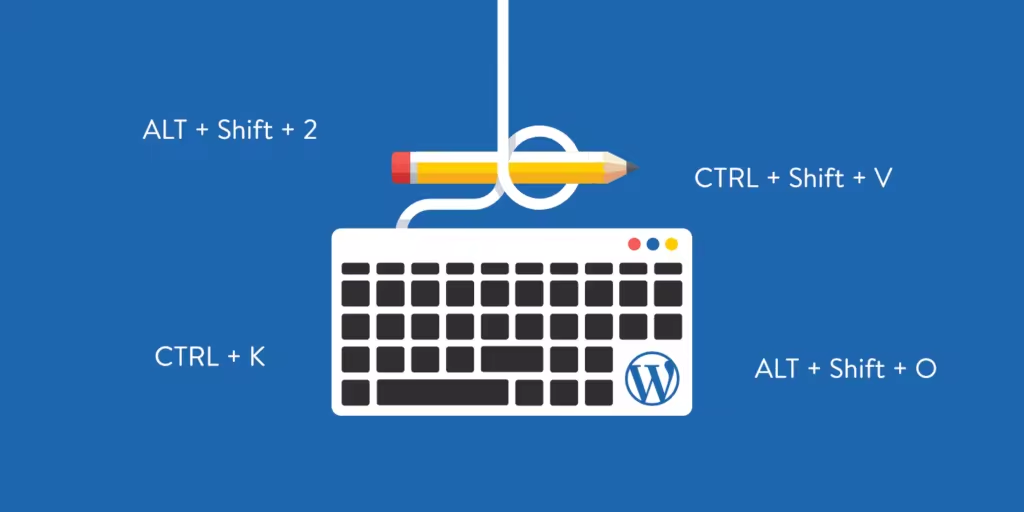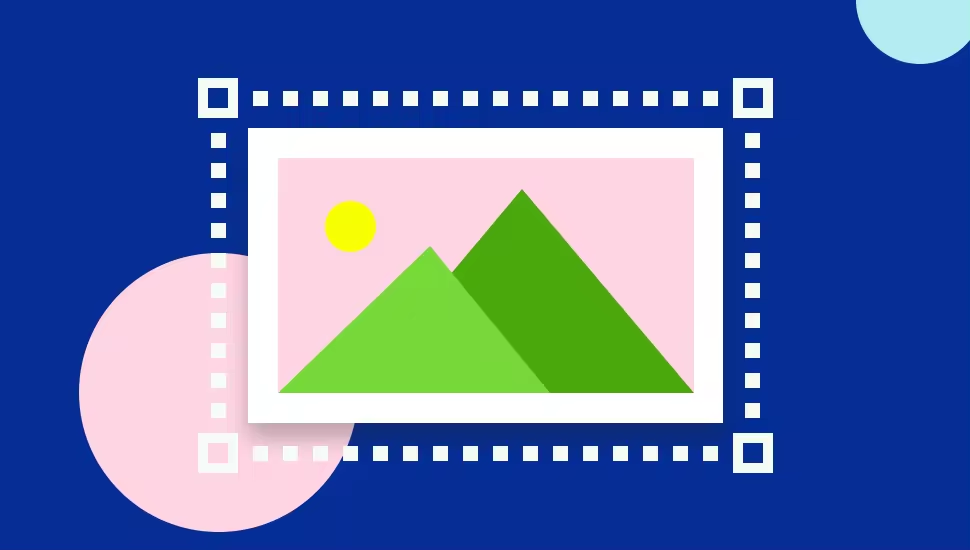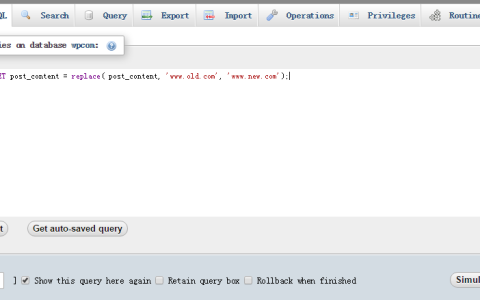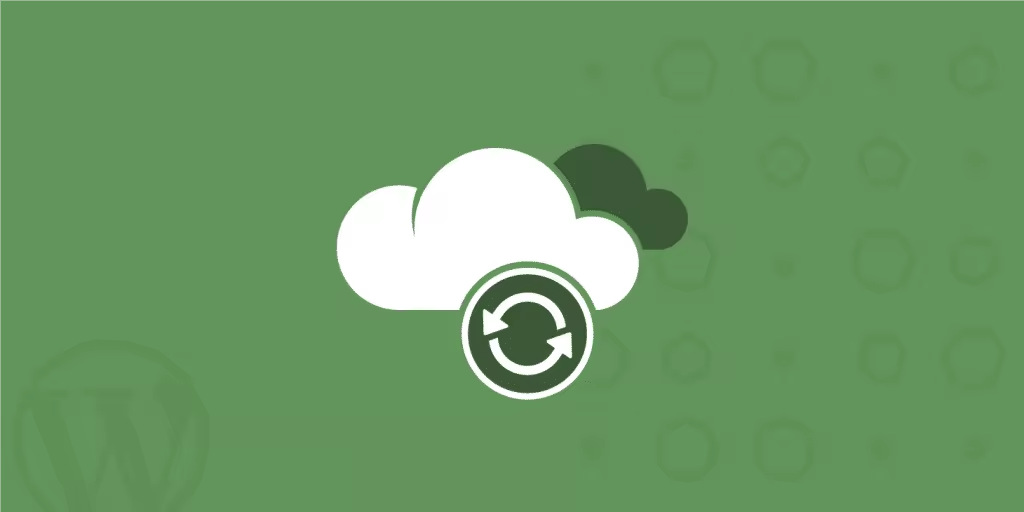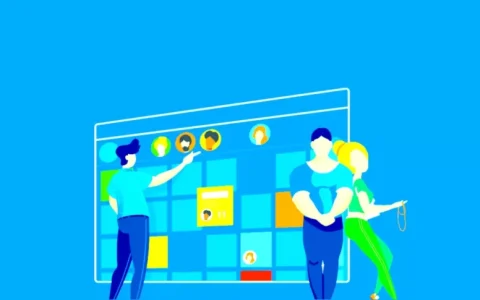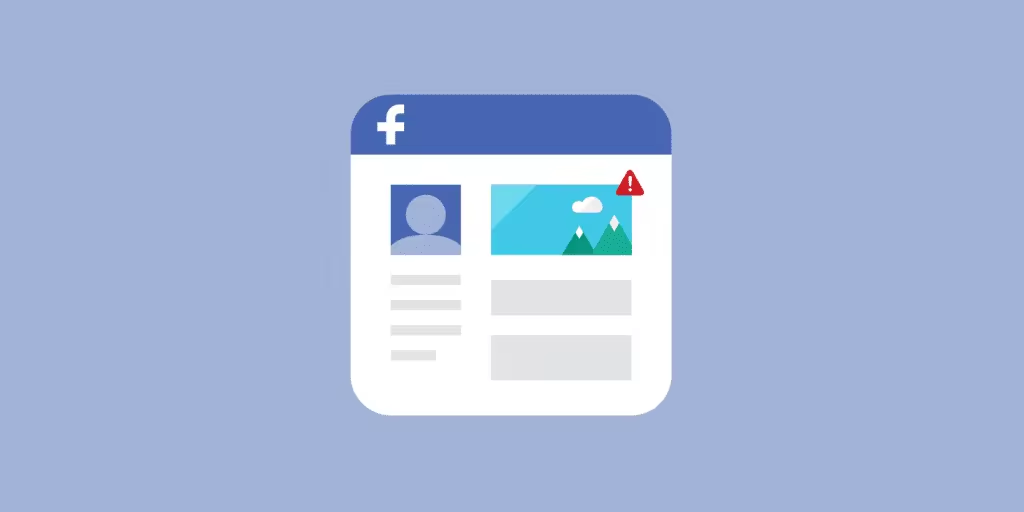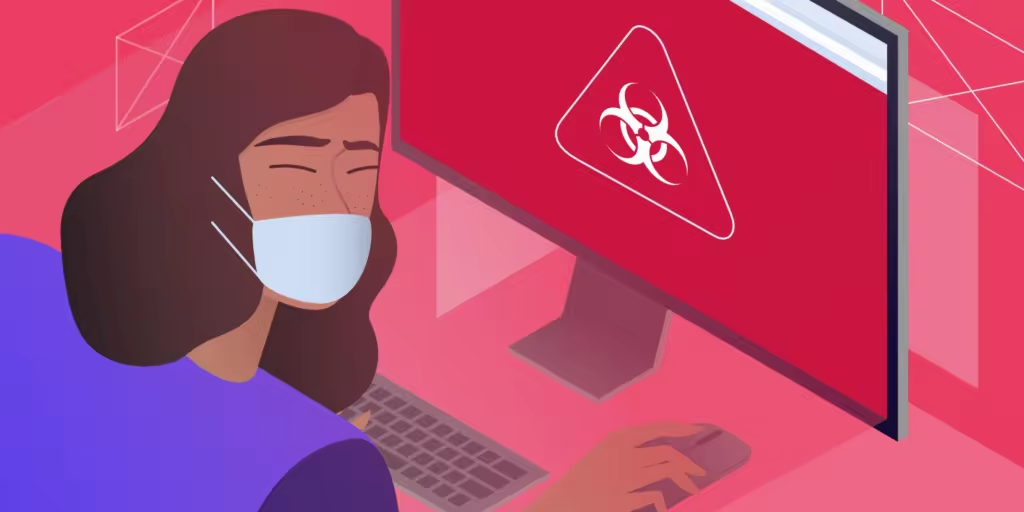
如果您或您的访问者在尝试访问您的WordPress网站时看到一条红色的大消息,上面写着“要访问的网站包含恶意软件”或“您要访问的网站包含有害程序”,本文将解释发生的情况并告诉您如何修复它.
当Google认为某个网站包含有害内容时,此错误会显示在Google Chrome中或当用户单击Google搜索中的链接时。
如果访问者在尝试访问您的WordPress网站时看到此错误,则可能意味着有人入侵了您的网站或以其他方式将恶意软件注入您的网站。
在这篇文章中,我们将告诉您如何解决问题,确保访问者可以访问您的网站,并限制对您的搜索引擎排名的负面影响。以下是您将学到的内容:
- 为什么会提示“要访问的网站包含恶意软件”?
- 如何修复“要访问的网站包含恶意软件”警告
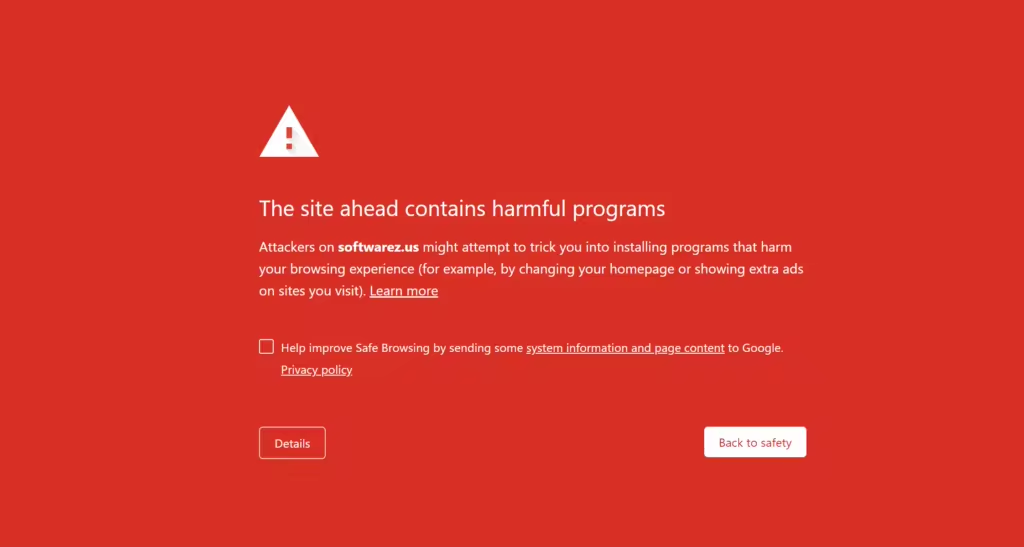
错误信息示例
为了保护用户,Google提供了一个名为安全浏览的工具,以防止用户意外访问可能损害用户计算机的网站。如果访问者尝试访问Google标记的站点,Google将显示上面的红色大警告。虽然访问者可以通过单击“详细信息”按钮绕过警告,但大多数人会远离Google标记的网站。
有几种不同的错误消息,具体取决于Google在网站上发现的确切问题:
- 网站包含恶意软件
- 有欺骗性网站
- 网站包含有害程序
- 此页面正在尝试从未经身份验证的来源加载脚本
- 继续[站点名称]?
如果您在尝试访问自己的WordPress网站时看到这些消息之一,这很重要,您需要迅速做出反应以解决问题,否则您的流量和搜索引擎排名将受到负面影响。
那么,为什么Google会向您和您网站的访问者显示此消息?
好吧,假设您没有故意在您的网站上包含恶意软件 (!),最可能的原因是恶意行为者访问了您的网站,并使用您的网站作为载体,用恶意软件或其他方式感染访问者的计算机恶意程序。
因此,修复包括清除您网站上的此恶意软件,然后告诉Google您已清除所有内容,以便Google可以重新考虑您的网站并删除警告。
以下是您要采取的步骤……
要验证您的网站确实存在问题,您可以针对Google安全浏览工具手动测试您的网站。
转到安全浏览站点状态页面并输入您站点的URL:
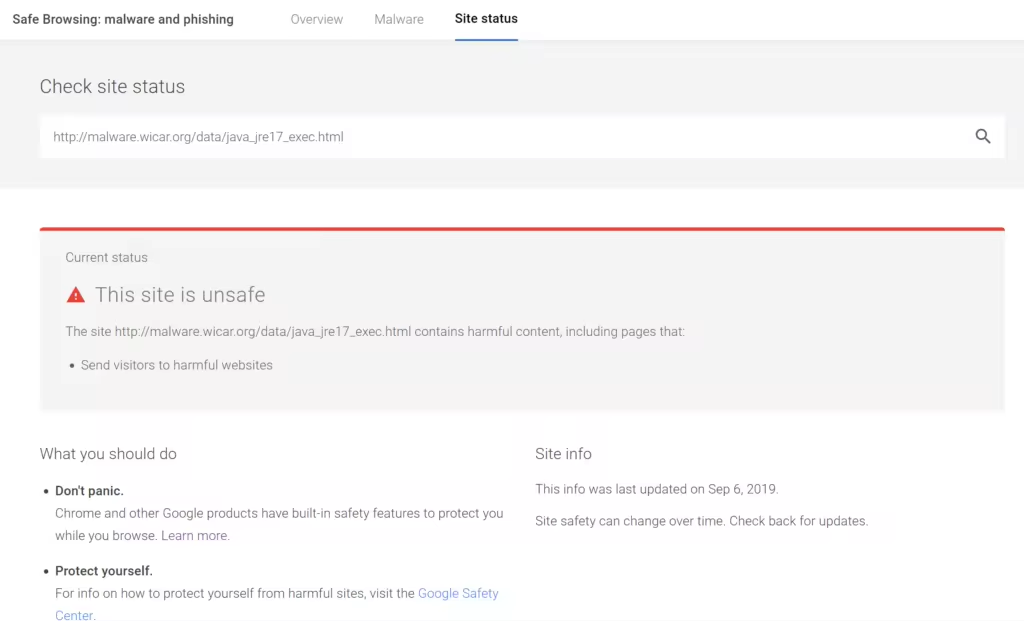
Google安全浏览工具结果
如果您使用的是Google Search Console,则每当Google将您的网站添加到安全浏览列表时,Google也会在Search Console中向您发送通知。
有几种不同的方法可以在您的WordPress网站上查找恶意软件。您可以使用外部工具、WordPress插件或两者。
这里有一些不错的选择,可以帮助您入门……
谷歌搜索控制台
首先,如果您从Google Search Console收到有关您网站上恶意代码的通知,它通常会提供有关该问题的一些见解。有时这可能只是受感染URL的列表,而有时Google可能会列出问题所在的恶意代码:
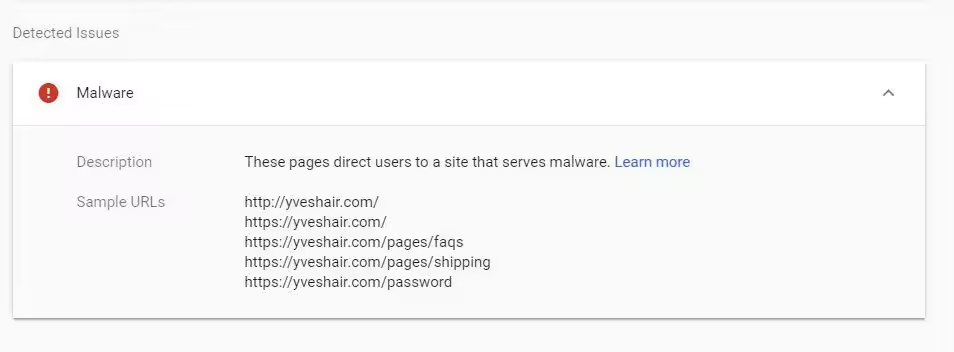
Google Search Console中列出的受感染页面
您可以在Google Search Console的安全和手动操作部分的安全问题中找到潜在问题的列表。
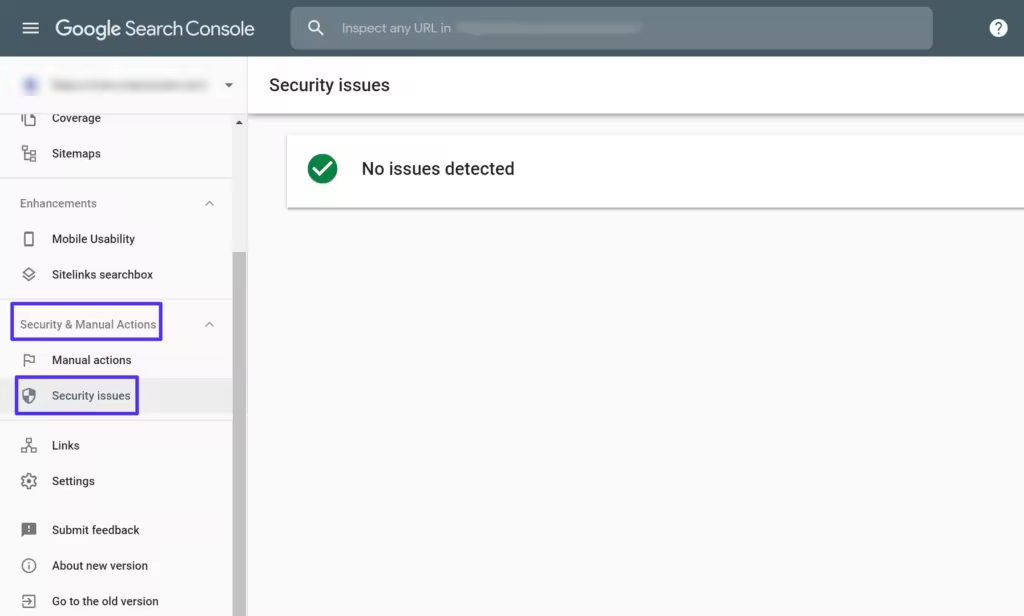
Google Search Console中存在安全问题
安全站点检查
Sucuri是一种流行的网站安全服务,提供名为Sucuri SiteCheck的免费恶意软件扫描程序。要使用它,您只需插入您的网站,Sucuri就会运行各种检查。
在问题列表中,您可以单击更多详细信息链接以展开详细信息并查看有问题的特定恶意代码。稍后,这将帮助您从服务器中删除恶意代码。
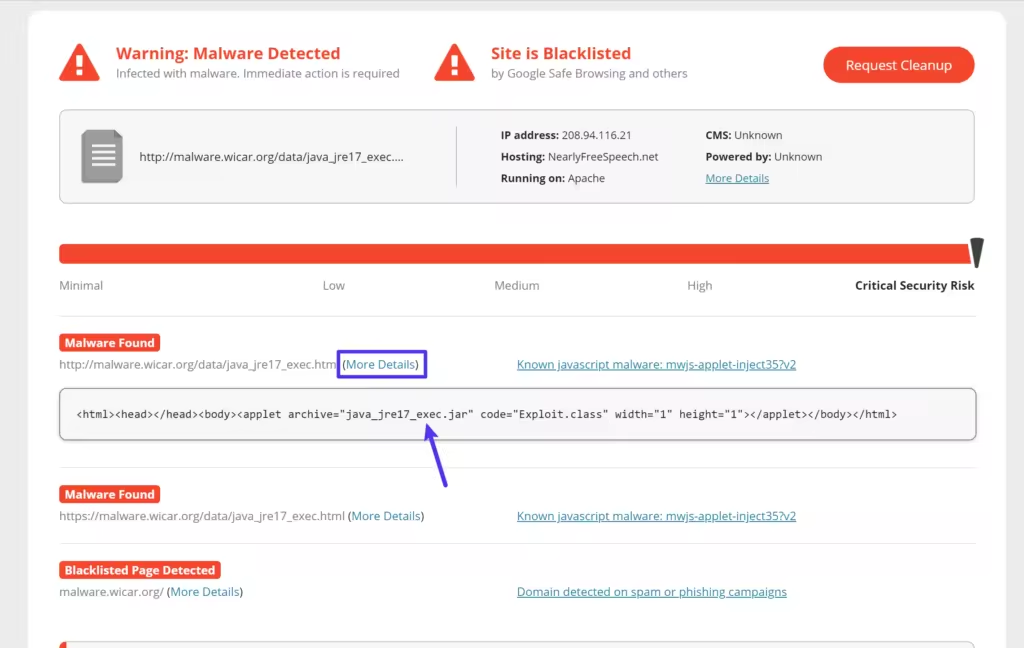
Sucuri SiteCheck中恶意软件的详细信息
了解Sucuri SiteCheck仅扫描您网站的前端很重要。虽然这应该足以检测导致“The Site Ahead Contains Malware”消息的问题,但它不一定会在您的服务器上找到所有恶意软件,因此您需要确保已删除所有潜在的恶意软件后门进入您的网站。
Wordfence
Wordfence是最受欢迎的WordPress安全插件。它有免费版和高级版,但免费版应该适用于大多数恶意软件情况。
安装并激活插件后,您可以转到Wordfence → Scan以运行恶意软件扫描:
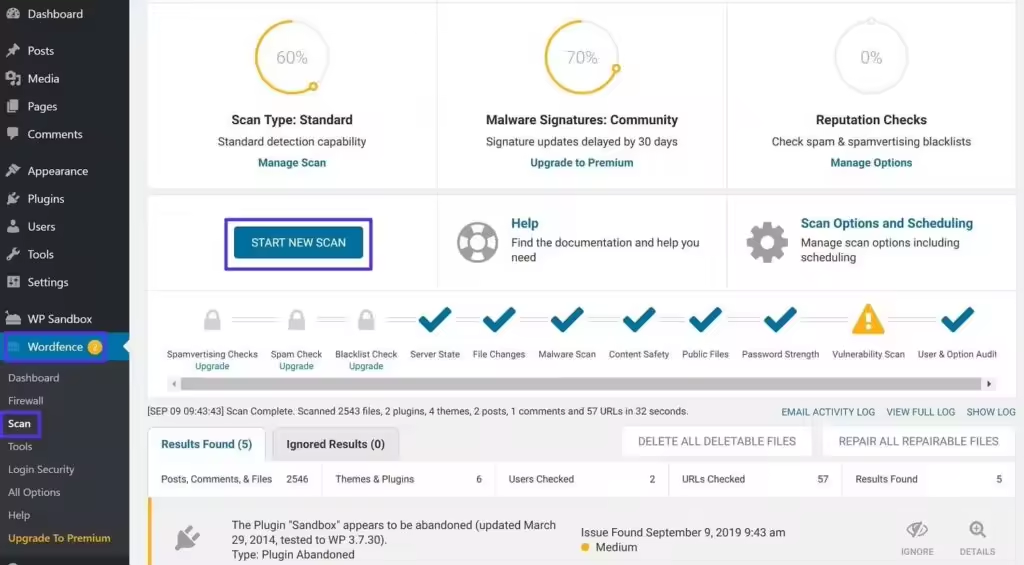
在Wordfence中运行恶意软件扫描
MalCare
MalCare是一款免费增值WordPress恶意软件扫描插件,可以扫描您网站的所有文件以查找恶意软件。如果发现恶意软件,MalCare还可以帮助您清理站点。
WordPress.org上的MalCare免费版可以扫描您的网站并通知您发现的任何恶意软件,但您需要高级版才能利用一键式自动清理功能。
要运行恶意软件扫描,请从WordPress.org安装免费版本。然后,转到WordPress仪表板中新的MalCare选项卡,将您的站点与MalCare服务同步并开始恶意软件扫描。
找到导致问题的恶意软件后,您需要将其从您的站点中完全删除。
有几个选项可以从您的网站中删除恶意软件。
首先,如果您有一个干净的备份,您可以尝试从备份中恢复您的站点。请记住,您将丢失自备份以来所做的任何内容或更改。
如果无法从备份中恢复,有许多服务和插件可以帮助您从WordPress站点中删除恶意软件:
- Sucuri – 如果您为Sucuri平台付费,Sucuri会提供完整的恶意软件清除和黑客清理服务。Sucuri平台起价为每年199.99美元。
- MalCare – 如果您为上述MalCare插件的高级版本付费,它会提供一键式恶意软件移除功能。高级版起价为每年99美元。
- Wordfence – 除了提供最受欢迎的WordPress安全插件外,Wordfence团队还提供179美元的网站清理服务。此价格包括对高级Wordfence插件的一年订阅。
当您从您的网站移除恶意软件,你可以重新测试您的网站与Sucuri和其他恶意软件扫描工具,以确保恶意软件真的走了。
一旦您确认您的网站没有恶意软件,您将希望通过让Google知道您已解决问题来完成工作,以便Google可以重新评估您的网站并删除警告。
登陆Google Search Console,转到安全和手动操作中的安全问题部分。选中该框以表明我已解决这些问题,然后单击Request a Review。
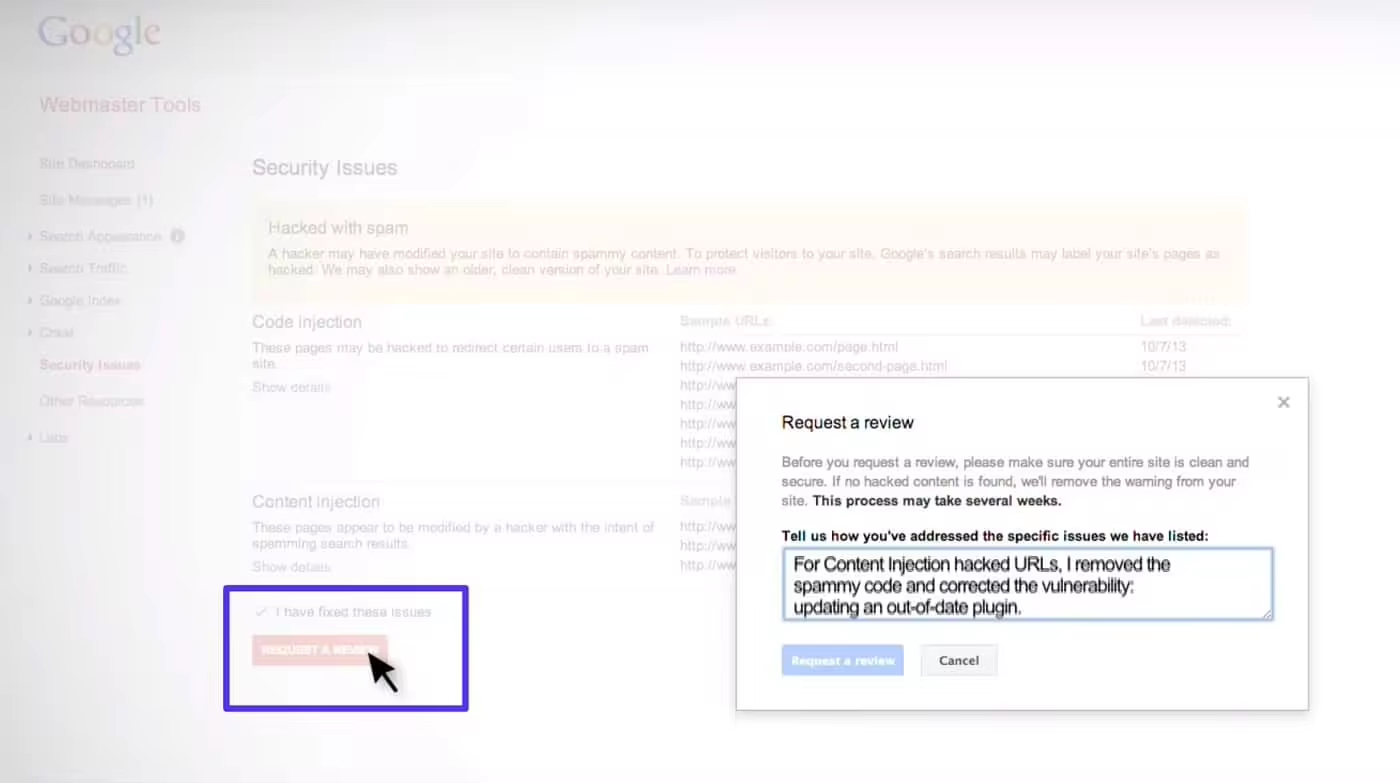
如何在Google Search Console中提交您的网站以供重新评估
如果您或您的访问者在尝试访问您的WordPress网站时遇到“要访问的网站包含恶意软件”消息,则可能意味着您的网站已感染恶意软件。此消息的其他变体包括:
- 您要访问的网站是欺骗性网站
- 您要访问的网站包含有害程序
- 此网页正试图从未经验证的来源加载脚本
- 继续[站点名称]?
要验证您的网站是否存在问题,您可以通过Google安全浏览工具手动运行您的网站。
及时解决此问题至关重要,因为警告消息会吓跑您的许多访问者并对您的搜索引擎排名产生负面影响。
要解决此问题,您需要扫描您的网站是否存在恶意软件,然后从您的网站中删除该恶意软件。
彻底清理网站后,您需要使用Google Search Console告诉Google您已解决问题,Google应该重新评估您的网站。
本文内容来源于公开网络,出于传递信息之目的整理发布。原文版权归原作者所有,若涉及侵权请先提供版权后联系我们删除